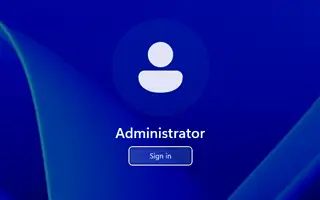Αυτό το άρθρο είναι ένας οδηγός εγκατάστασης με στιγμιότυπα οθόνης που θα σας βοηθήσουν να ενεργοποιήσετε έναν λογαριασμό διαχειριστή στα Windows 11. Στα Windows 11, υπάρχουν τουλάχιστον τρεις τρόποι για να ενεργοποιήσετε τον λογαριασμό διαχειριστή.
Υπάρχουν τουλάχιστον τρεις τρόποι για να ενεργοποιήσετε τον ενσωματωμένο λογαριασμό “admin” στα Windows 11 και αυτός ο οδηγός θα σας δείξει πώς. Οι λογαριασμοί διαχειριστή δεν απαιτούνται και είναι απενεργοποιημένοι από προεπιλογή, καθώς μπορεί να θέτουν σε κίνδυνο την ασφάλεια, αλλά οι προχωρημένοι χρήστες και οι διαχειριστές δικτύου ενδέχεται να χρειάζονται περιστασιακά έναν λογαριασμό για την αντιμετώπιση προβλημάτων και τη διαχείριση των ρυθμίσεων συστήματος.
Ο τοπικός ενσωματωμένος λογαριασμός είναι παρόμοιος με άλλους λογαριασμούς διαχειριστή, αλλά παρέχεται χωρίς ενεργοποιημένο τον Έλεγχο λογαριασμού χρήστη (UAC), ο οποίος εκτελεί οτιδήποτε υπερβαίνει τα δικαιώματα διαχειριστή.
Ο λόγος είναι ότι ακόμα κι αν ο λογαριασμός διαχειριστή δεν εμφανίζεται στην εφαρμογή Ρυθμίσεις, τα Windows 11 παρέχουν τουλάχιστον τρεις τρόπους για να τον ενεργοποιήσετε χρησιμοποιώντας Γραμμή εντολών, PowerShell ή Διαχείριση Υπολογιστή.
Πώς να ενεργοποιήσετε (ή να απενεργοποιήσετε) τον λογαριασμό διαχειριστή στα Windows 11 παρακάτω. Συνεχίστε να κάνετε κύλιση για να το ελέγξετε.
Ενεργοποιήστε τον λογαριασμό διαχειριστή στα Windows 11 χρησιμοποιώντας τη γραμμή εντολών
Για να ενεργοποιήσετε τον λογαριασμό τοπικού διαχειριστή από τη γραμμή εντολών στα Windows 11 Pro ή στο Home, ακολουθήστε τα παρακάτω βήματα.
- Ανοίξτε το Start στα Windows 11 .
- Αναζητήστε τη γραμμή εντολών , κάντε δεξί κλικ στο επάνω αποτέλεσμα και επιλέξτε Εκτέλεση ως διαχειριστής .
- Ενεργοποιήστε τον λογαριασμό διαχειριστή των Windows 11 πληκτρολογώντας την ακόλουθη εντολή καιπατήστεEnter .
net user "Administrator" /active:yes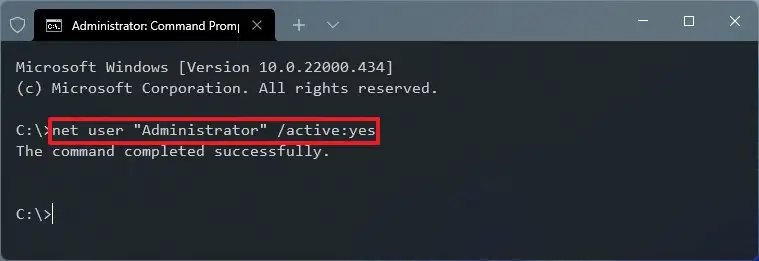
Αφού ολοκληρώσετε τη διαδικασία, θα μπορείτε να αποσυνδεθείτε από τον τρέχοντα λογαριασμό σας και να συνδεθείτε με τον λογαριασμό διαχειριστή σας.
Εάν δεν χρειάζεστε πλέον έναν τοπικό λογαριασμό, μπορείτε να τον απενεργοποιήσετε χρησιμοποιώντας τις ίδιες οδηγίες, αλλά στο βήμα 3 πρέπει να χρησιμοποιήσετε την ακόλουθη εντολή net user "Administrator" /active:no:
Ενεργοποίηση λογαριασμού διαχειριστή στα Windows 11 χρησιμοποιώντας το PowerShell
Για να ενεργοποιήσετε έναν λογαριασμό διαχειριστή με το PowerShell σε Windows 11 Pro ή Home, ακολουθήστε τα παρακάτω βήματα.
- Ανοίξτε την Έναρξη .
- Αναζητήστε το PowerShell , κάντε δεξί κλικ στο επάνω αποτέλεσμα και επιλέξτε Εκτέλεση ως διαχειριστής .
- Ενεργοποιήστε τον ενσωματωμένο λογαριασμό διαχειριστή πληκτρολογώντας την παρακάτω εντολή καιπατήστεEnter .
Get-LocalUser -Name "Administrator" | Enable-LocalUser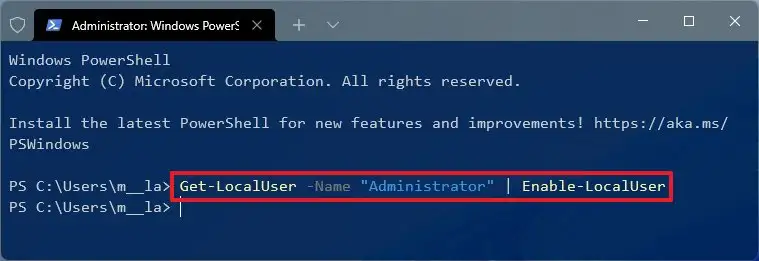
Με την ολοκλήρωση της διαδικασίας, ο προεπιλεγμένος λογαριασμός διαχειριστή θα ενεργοποιηθεί και θα είναι διαθέσιμος στην οθόνη σύνδεσης.
Εάν δεν χρειάζεστε πλέον τον λογαριασμό σας, απενεργοποιήστε τον χρησιμοποιώντας τις ίδιες οδηγίες που περιγράφονται παραπάνω, αλλά στο βήμα 3 πρέπει να χρησιμοποιήσετε την ακόλουθη εντολή Get-LocalUser -Name "Administrator" | Disable-LocalUser:
Ενεργοποίηση λογαριασμού διαχειριστή στα Windows 11 με χρήση της διαχείρισης υπολογιστή
Για να ενεργοποιήσετε έναν λογαριασμό διαχειριστή με τη Διαχείριση Υπολογιστών, ακολουθήστε τα εξής βήματα:
- Ανοίξτε την Έναρξη .
- Αναζητήστε τη Διαχείριση Υπολογιστών και κάντε κλικ στο κορυφαίο αποτέλεσμα για να ανοίξετε την εφαρμογή.
- Αναπτύξτε τον κλάδο Τοπικοί χρήστες και ομάδες .
- Αναπτύξτε τον κλάδο Χρήστες .
- Κάντε δεξί κλικ στον λογαριασμό διαχειριστή στα δεξιά και επιλέξτε την επιλογή Ιδιότητες .
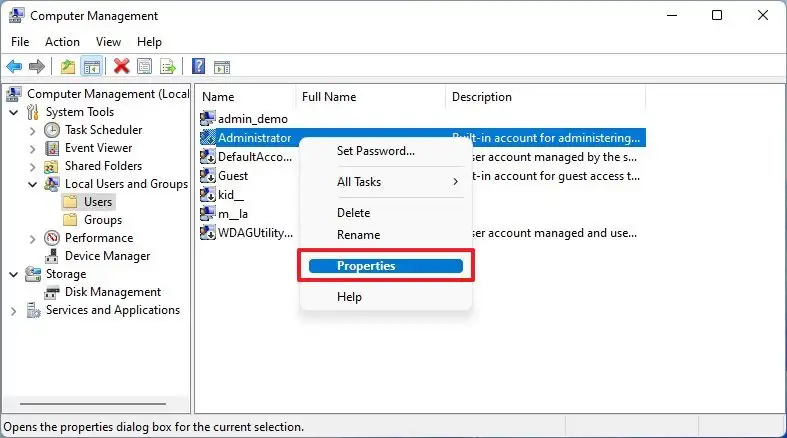
- Διαγράψτε την επιλογή απενεργοποίησης λογαριασμού .
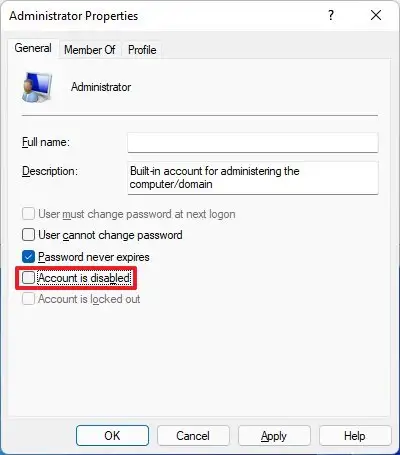
- Κάντε κλικ στο κουμπί Εφαρμογή .
- Κάντε κλικ στο κουμπί OK .
Αφού ολοκληρώσετε τη διαδικασία, θα μπορείτε να χρησιμοποιήσετε τον ενσωματωμένο τοπικό λογαριασμό διαχειριστή των Windows 10 στην οθόνη σύνδεσης.
Μπορείτε να χρησιμοποιήσετε τις οδηγίες για να απενεργοποιήσετε τον λογαριασμό σας, αλλά ελέγξτε την επιλογή απενεργοποίησης λογαριασμού που εμφανίζεται στο βήμα 6 .
Παραπάνω, εξετάσαμε τον τρόπο ενεργοποίησης του λογαριασμού διαχειριστή στα Windows 11. Ελπίζουμε ότι αυτές οι πληροφορίες σας βοήθησαν να βρείτε αυτό που χρειάζεστε.